User Manual
Table Of Contents
- Sommaire
- Familiarisation — À lire en premier !
- Chapitre 1 Opérations de base
- 1. Touches
- 2. Affichage
- 3. Saisie et édition de calculs
- 4. Utilisation du mode d’écriture mathématique
- 5. Menu d’options (OPTN)
- 6. Menu de données de variables (VARS)
- 7. Menu de programmation (PRGM)
- 8. Utilisation de l’écran de configuration
- 9. Utilisation de la capture d’écran
- 10. En cas de problème persistant...
- Chapitre 2 Calculs manuels
- 1. Calculs de base
- 2. Fonctions spéciales
- 3. Spécification de l’unité d’angle et du format d’affichage
- 4. Calculs de fonctions
- 5. Calculs numériques
- 6. Calculs avec nombres complexes
- 7. Calculs binaire, octal, décimal et hexadécimal avec entiers
- 8. Calculs matriciels
- 9. Calculs vectoriels
- 10. Calculs de conversion métrique
- Chapitre 3 Listes
- Chapitre 4 Calcul d’équations
- Chapitre 5 Représentation graphique de fonctions
- 1. Exemples de graphes
- 2. Contrôle des paramètres apparaissant sur l’écran d’un graphe
- 3. Tracé d’un graphe
- 4. Enregistrement et rappel du contenu de l’écran du graphe
- 5. Tracé de deux graphes sur le même écran
- 6. Représentation graphique manuelle
- 7. Utilisation des tableaux
- 8. Modification d’un graphe
- 9. Représentation graphique dynamique
- 10. Représentation graphique d’une formule de récurrence
- 11. Tracé du graphe d’une section conique
- 12. Tracé de points, de lignes et de texte sur l’écran du graphe (Sketch)
- 13. Analyse de fonctions
- Chapitre 6 Graphes et calculs statistiques
- 1. Avant d’effectuer des calculs statistiques
- 2. Calcul et représentation graphique de données statistiques à variable unique
- 3. Calcul et représentation graphique de données statistiques à variable double (Ajustement de courbe)
- 4. Exécution de calculs statistiques
- 5. Tests
- 6. Intervalle de confiance
- 7. Distribution
- 8. Termes des tests d’entrée et sortie, intervalle de confiance et distribution
- 9. Formule statistique
- Chapitre 7 Calculs financiers
- 1. Avant d’effectuer des calculs financiers
- 2. Intérêt simple
- 3. Intérêt composé
- 4. Cash-flow (Évaluation d’investissement)
- 5. Amortissement
- 6. Conversion de taux d’intérêt
- 7. Coût, prix de vente, marge
- 8. Calculs de jours/date
- 9. Dépréciation
- 10. Calculs d’obligations
- 11. Calculs financiers en utilisant des fonctions
- Chapitre 8 Programmation
- 1. Étapes élémentaires de la programmation
- 2. Touches de fonction du mode Program
- 3. Édition du contenu d’un programme
- 4. Gestion de fichiers
- 5. Guide des commandes
- 6. Utilisation des fonctions de la calculatrice dans un programme
- 7. Liste des commandes du mode Program
- 8. Tableau de conversion des commandes spéciales de la calculatrice scientifique CASIO <=> Texte
- 9. Bibliothèque de programmes
- Chapitre 9 Feuille de Calcul
- Chapitre 10 L’eActivity
- Chapitre 11 Gestionnaire de mémoire
- Chapitre 12 Menu de réglages du système
- Chapitre 13 Communication de données
- Chapitre 14 Géométrie
- Chapitre 15 Picture Plot (Tracé sur image)
- Chapitre 16 Fonction du graphe 3D
- Chapitre 17 Python (fx-CG50, fx-CG50 AU uniquement)
- 1. Aperçu du mode Python
- 2. Menu de fonctions de Python
- 3. Saisie de texte et de commandes
- 4. Utilisation du SHELL
- 5. Utilisation des fonctions de tracé (module casioplot)
- 6. Modification d’un fichier py
- 7. Gestion de dossiers (recherche et suppression de fichiers)
- 8. Compatibilité de fichier
- 9. Exemples de scripts
- Appendice
- Modes Examen
- E-CON4 Application (English)
- 1. E-CON4 Mode Overview
- 2. Sampling Screen
- 3. Auto Sensor Detection (CLAB Only)
- 4. Selecting a Sensor
- 5. Configuring the Sampling Setup
- 6. Performing Auto Sensor Calibration and Zero Adjustment
- 7. Using a Custom Probe
- 8. Using Setup Memory
- 9. Starting a Sampling Operation
- 10. Using Sample Data Memory
- 11. Using the Graph Analysis Tools to Graph Data
- 12. Graph Analysis Tool Graph Screen Operations
- 13. Calling E-CON4 Functions from an eActivity
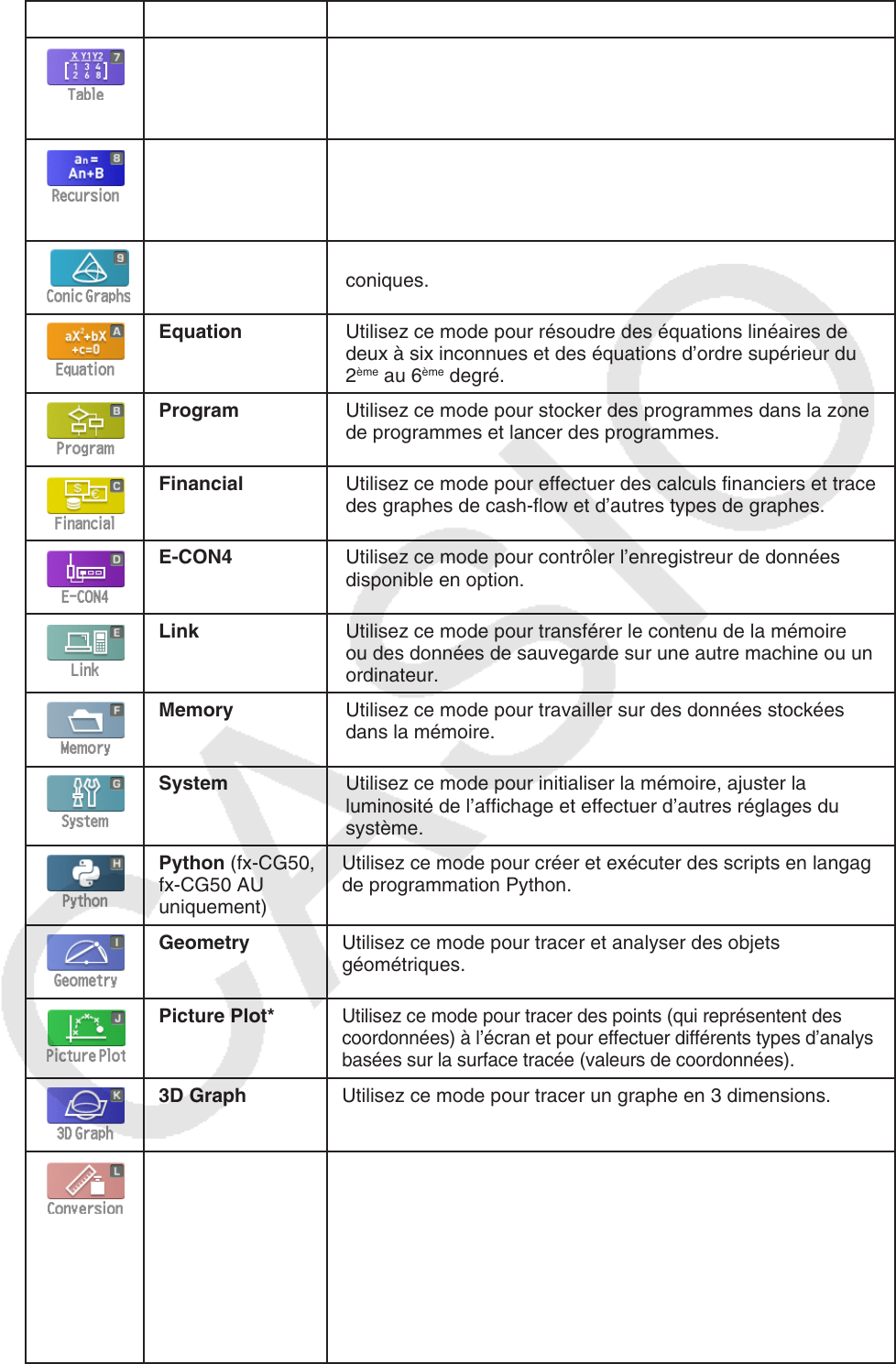
1-4
Icône Nom de mode Description
Table Utilisez ce mode pour stocker des fonctions, créer un tableau
de chiffres présentant différentes solutions quand les valeurs
affectées aux variables d’une fonction changent et pour en
tracer les graphes.
Recursion Utilisez ce mode pour stocker les formules de récurrence,
créer un tableau de chiffres présentant les différentes solutions
quand les valeurs affectées aux variables d’une fonction
changent et pour en tracer les graphes.
Conic Graphs Utilisez ce mode pour tracer des graphes de sections
coniques.
Equation Utilisez ce mode pour résoudre des équations linéaires de
deux à six inconnues et des équations d’ordre supérieur du
2
ème
au 6
ème
degré.
Program Utilisez ce mode pour stocker des programmes dans la zone
de programmes et lancer des programmes.
Financial Utilisez ce mode pour effectuer des calculs financiers et tracer
des graphes de cash-flow et d’autres types de graphes.
E-CON4 Utilisez ce mode pour contrôler l’enregistreur de données
disponible en option.
Link Utilisez ce mode pour transférer le contenu de la mémoire
ou des données de sauvegarde sur une autre machine ou un
ordinateur.
Memory Utilisez ce mode pour travailler sur des données stockées
dans la mémoire.
System Utilisez ce mode pour initialiser la mémoire, ajuster la
luminosité de l’affichage et effectuer d’autres réglages du
système.
Python (fx-CG50,
fx-CG50 AU
uniquement)
Utilisez ce mode pour créer et exécuter des scripts en langage
de programmation Python.
Geometry Utilisez ce mode pour tracer et analyser des objets
géométriques.
Picture Plot*
Utilisez ce mode pour tracer des points (qui représentent des
coordonnées) à l’écran et pour effectuer différents types d’analyse
basées sur la surface tracée (valeurs de coordonnées).
3D Graph Utilisez ce mode pour tracer un graphe en 3 dimensions.
Conversion Cette icône apparaît si l’application ajoutée « Conversion
métrique » est installée. Ce n’est pas une icône de mode de
fonction. Lorsque l’application « Conversion métrique » est
installée, cette icône est affichée dans le menu CONVERT,
sous le menu d’options (OPTN).
Pour plus d’informations sur le menu d’options (OPTN), voir la
page 1-30. Pour plus d’informations sur le menu CONVERT,
veuillez consulter la section « Calculs de conversion métrique »
(page 2-64).
* Pour les utilisateurs fx-CG50 AU/fx-CG20 AU : installez l’application ajoutée Picture Plot.










